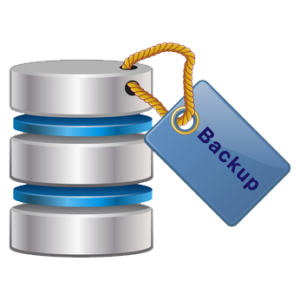En la actualidad, la virtualización y el uso de contenedores están revolucionando la forma en que implementamos y gestionamos aplicaciones. Entre las soluciones disponibles, Proxmox se destaca como un sistema de virtualización potente y flexible que permite a los usuarios aprovechar los contenedores LXC (Linux Containers). Este artículo se propone guiarte en el proceso de desbloquear el verdadero potencial de los contenedores utilizando Proxmox LXC.
¿Qué son los Contenedores LXC?
Los contenedores LXC son una tecnología de virtualización a nivel de sistema operativo que permite ejecutar múltiples instancias de Linux aisladas en el mismo host. A diferencia de las máquinas virtuales tradicionales, los contenedores LXC comparten el mismo núcleo del sistema operativo, lo que permite un uso más eficiente de los recursos.
Ventajas de Usar Proxmox LXC
-
- Rápido y Eficiente: Los contenedores LXC son ligeros y se inician en segundos.
-
- Aislamiento: Debido a su naturaleza, los contenedores proporcionan un nivel de aislamiento entre aplicaciones.
-
- Facilidad de Gestión: Proxmox ofrece una interfaz gráfica intuitiva para la gestión de contenedores.
Paso a Paso: Configurando Proxmox LXC
Paso 1: Instalación de Proxmox VE
-
- Descargar Proxmox VE: Visita el sitio web oficial de Proxmox y descarga la última versión de Proxmox Virtual Environment.
-
- Instalar Proxmox: Sigue las instrucciones en la documentación para instalar Proxmox en tu servidor.
Paso 2: Acceder a la Interfaz Web de Proxmox
Una vez instalado, accede a la interfaz web de Proxmox introduciendo la dirección IP de tu servidor seguido de :8006 en tu navegador. Por ejemplo, https://192.168.1.100:8006.
Paso 3: Crear un Contenedor LXC
-
- Selecciona tu Datacenter: En el panel izquierdo, selecciona tu datacenter.
-
- Click en “Crear CT”: Dirígete al botón “Create CT” que se encuentra en la parte superior derecha.
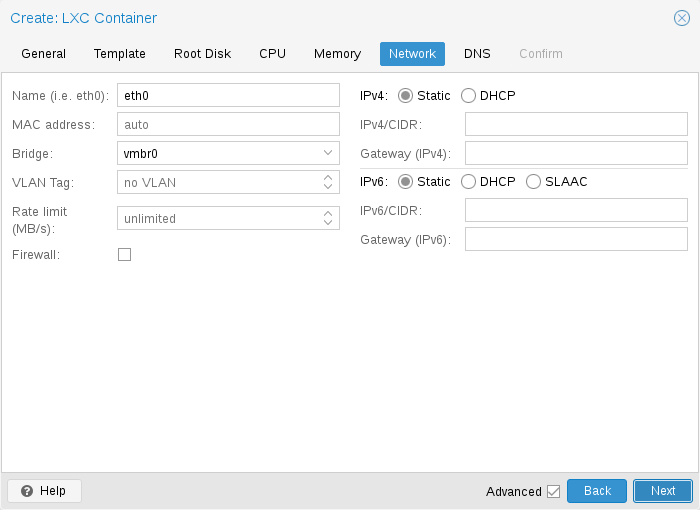
-
- Configura los Parámetros:
-
- Nombre del Contenedor: Elige un nombre que identifique claramente a tu contenedor.
-
- ID del CT: Asigna un ID único al contenedor.
-
- Configura los Parámetros:
-
- Seleccionar un Plantilla: Proxmox permite crear contenedores desde plantillas. Puedes descargar una plantilla ya creada o subir una personalizada.
Paso 4: Recursos del Contenedor
-
- Configura la Red: Asigna una dirección IP estática o dinâmica y elige el tipo de red (puente o NAT).
-
- Asignación de Recursos: Define la cantidad de CPU y RAM que desea asignar al contenedor.
Paso 5: Finalizar la Creación del Contenedor
Revisa todas las configuraciones que has hecho y haz clic en “Finalizar”. Proxmox comenzará a crear el contenedor, y una vez completado, podrás ver tu nuevo contenedor LXC en el panel de Proxmox.
Paso 6: Acceso y Configuración Interna
-
- Conexión al Contenedor: Haz clic derecho en el contenedor y selecciona “Iniciar” y luego “Consola” para acceder a la interfaz de línea de comandos del contenedor.
-
- Instalación de Software: Usa el gestor de paquetes (
apt,yum, etc.) para instalar las aplicaciones que necesitas.
- Instalación de Software: Usa el gestor de paquetes (
Conclusiones
El uso de contenedores LXC dentro de Proxmox VE ofrece una forma eficiente y flexible de ejecutar aplicaciones en un entorno aislado. Al seguir estos pasos sencillos, podrás implementar y gestionar contenedores LXC en tu infraestructura de Proxmox, aprovechando todos los beneficios que esta tecnología tiene para ofrecer.
La virtualización y los contenedores están aquí para quedarse, y Proxmox LXC proporciona una puerta de entrada excepcional a este emocionante mundo. ¡Feliz virtualización!